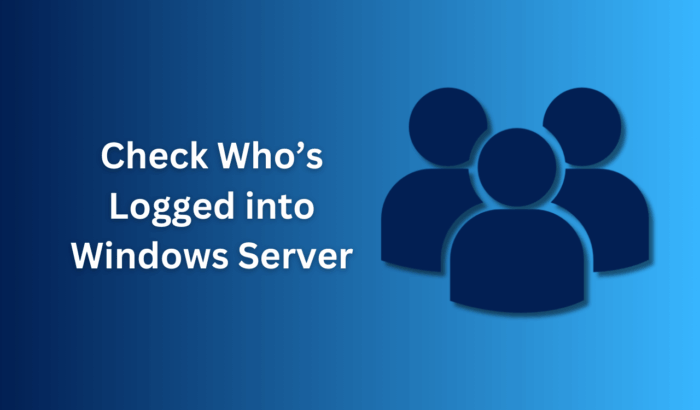Neue Active Directory-Gesamtstruktur in Windows Server 2008 erstellen

Kurzanleitung: Installieren Sie die Rolle Active Directory Domain Services, führen Sie dcpromo.exe aus, erstellen Sie eine neue Gesamtstruktur und Domäne, legen Sie das Forest Functional Level fest, aktivieren Sie DNS, und setzen Sie ein sicheres Verzeichniswiederherstellungskennwort. Diese Anleitung zeigt Schritt für Schritt die üblichen Einstellungen, praktische Hinweise und eine Checkliste für die Abnahme.
Einführung
Dieser Leitfaden beschreibt, wie Sie die erste Active Directory-Gesamtstruktur (Forest) auf einem Server mit Windows Server 2008 anlegen. Die Erstinstallation umfasst das Hinzufügen der Rolle Active Directory Domain Services (AD DS) und das Abschließen der Installation mit dem Assistenten dcpromo.exe. Ziel ist ein klarer, reproduzierbarer Ablauf für Administratoren.
Definition: Forest Functional Level — Das Forest Functional Level bestimmt die minimal unterstützten AD-Funktionen und hängt von den ältesten Windows-Server-Versionen in Ihrem Netzwerk ab.
Wichtig: Dies ist die Erstinstallation eines Domänencontrollers in einer neuen Gesamtstruktur. Folgen Sie den Schritten genau, besonders bei der Auswahl des Functional Levels und dem Festlegen des Verzeichniswiederherstellungskennworts.
Voraussetzungen
- Administratorrechte auf dem Zielserver.
- Statischer IPv4-Eintrag empfohlen.
- Namenskonzept für Root-Domain (z. B. contoso.local oder contoso.example).
- Keine bestehenden AD-Elemente, da dies die erste Gesamtstruktur ist.
Übersicht der Schritte
- Initial Configuration Tasks öffnen oder über Suche zum Server Manager wechseln.
- Rolle Active Directory Domain Services hinzufügen.
- Installation abschließen und dcpromo.exe ausführen.
- ‘Neue Gesamtstruktur’ und ‘Neue Domäne’ wählen.
- Root-Domain-Namen angeben.
- Forest Functional Level wählen.
- DNS-Service aktivieren.
- Standardpfade bestätigen.
- Verzeichniswiederherstellungskennwort setzen.
- Einstellungen exportieren (optional) und Installation abschließen.
Schritt-für-Schritt-Anleitung
- Server Manager öffnen
Wenn das Fenster Initial Configuration Tasks beim ersten Start erscheint, lesen Sie die Hinweise und schließen Sie es oder deaktivieren Sie ‘Do not show this window at logon’. Alternativ öffnen Sie den Server Manager über die Suche mit Oobe.exe.

- Rolle hinzufügen
Im Server Manager scrollen Sie nach unten und klicken auf den Link ‘Add roles’. Wählen Sie in der Rollenliste Active Directory Domain Services und klicken Sie auf ‘Next’.
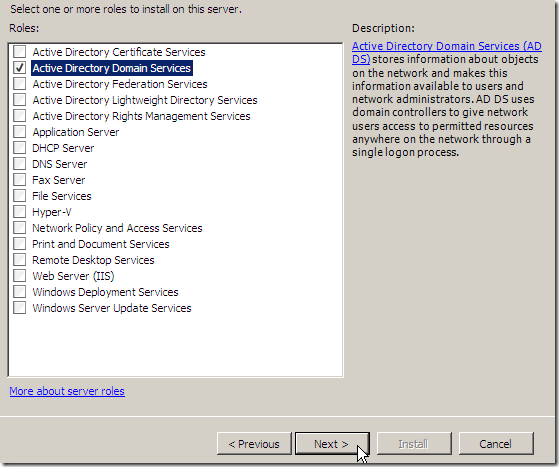
- Rollenerläuterung lesen
Der Assistent zeigt Informationen zur Rolle. Überfliegen Sie die Hinweise und klicken Sie auf ‘Next’, um fortzufahren.
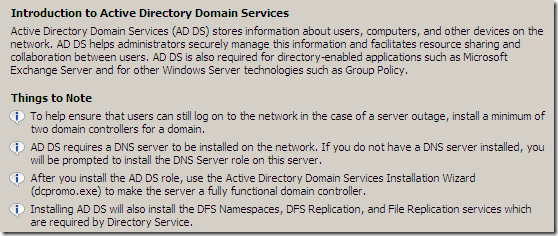
- Installation starten
Der letzte Bildschirm vor der Installation informiert darüber, dass nach Abschluss der Installation der Domain Services Installation Wizard ausgeführt werden muss. Klicken Sie auf ‘Install’.
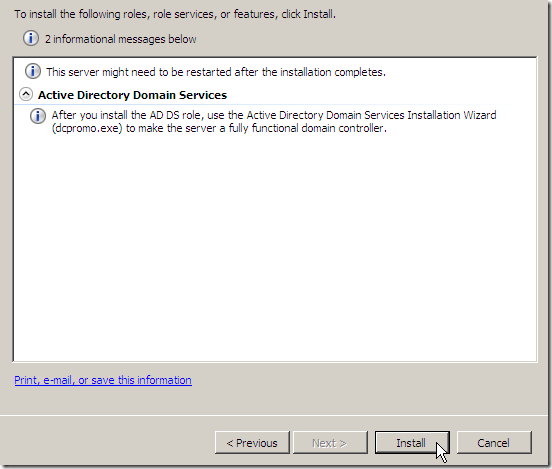
Warten Sie, bis die Rolle installiert ist. Der Assistent zeigt Fortschrittsmeldungen.
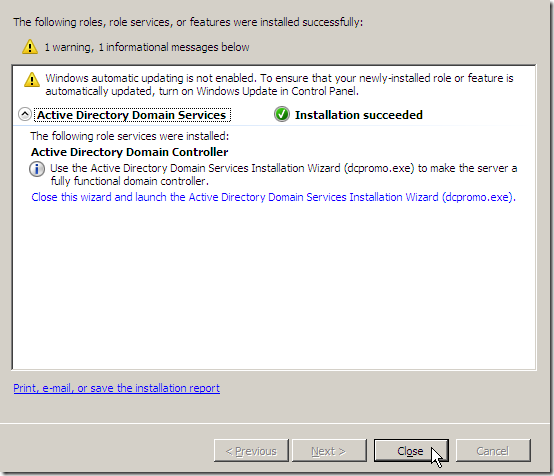
- dcpromo.exe starten
Nach erfolgreicher Installation fordert die Konsole auf, den Domain Services Installation Wizard, dcpromo.exe, zu starten. Öffnen Sie die Suche und geben Sie dcpromo.exe ein.
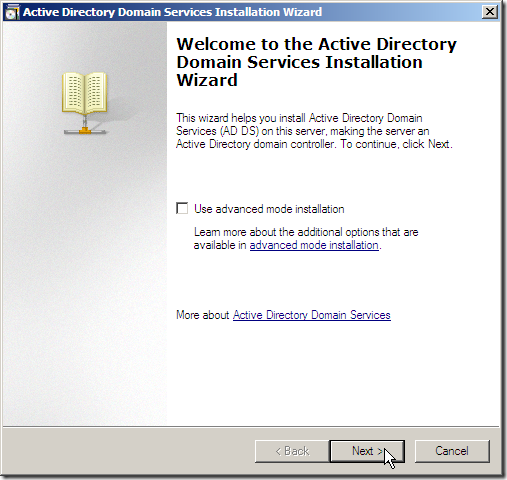
- Installationsmodus wählen
Da dies der erste Domänencontroller in einer neuen Gesamtstruktur ist, wählen Sie die Standardinstallation (nicht den erweiterten Modus) und klicken Sie auf ‘Next’.
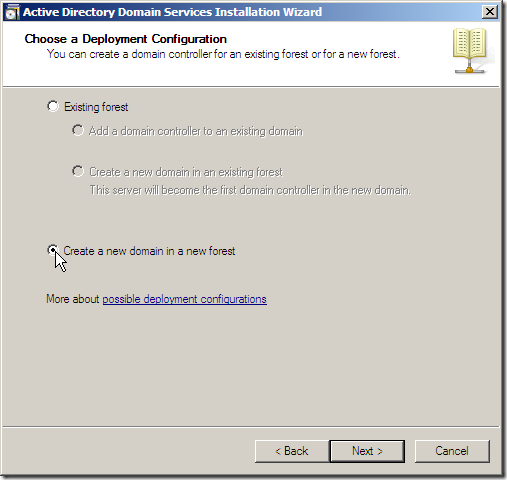
- Neue Gesamtstruktur und Domäne erstellen
Wählen Sie die Option, eine neue Domain in einer neuen Gesamtstruktur zu erstellen. Dies legt fest, dass dieser Server der erste Domänencontroller der neuen Gesamtstruktur wird.
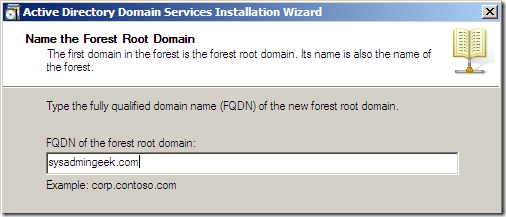
- Root-Domain-Name angeben
Geben Sie den gewünschten Root-Domain-Namen ein. Verwenden Sie ein klares Namensschema und vermeiden Sie zukünftige Konflikte mit öffentlichen DNS-Namen.
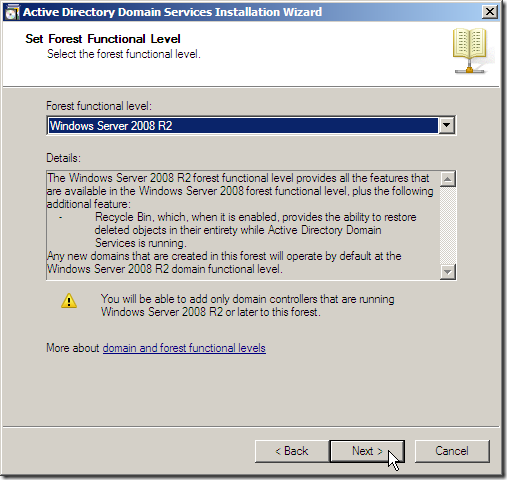
- Forest Functional Level festlegen
Dies ist eine der wichtigsten Entscheidungen. Wählen Sie das Forest Functional Level anhand der ältesten Windows-Server-Version, die Sie im Netzwerk betreiben möchten. Wenn Sie nur Server 2008 einsetzen, wählen Sie den höchsten Functional Level, um alle Funktionen zu nutzen. Wenn ältere Server vorhanden sind, wählen Sie das niedrigere Level, um Kompatibilität sicherzustellen.
Wichtig: Ein niedrigeres Functional Level erlaubt Kompatibilität, schränkt aber neue AD-Funktionen ein.
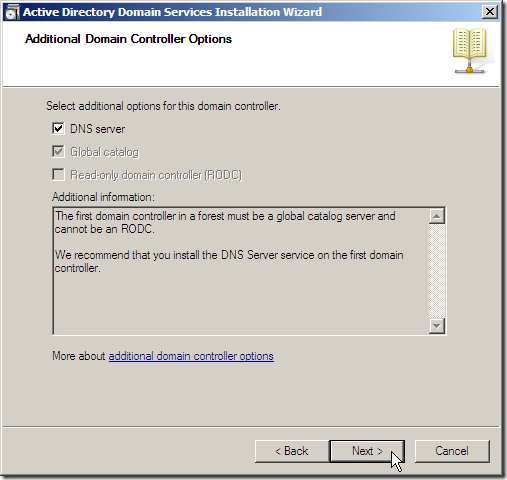
- DNS-Server installieren
Setzen Sie das Häkchen bei DNS Server, sofern der Server DNS für die neue Domäne bereitstellen soll. Bei kleinen Umgebungen ist dies üblich.
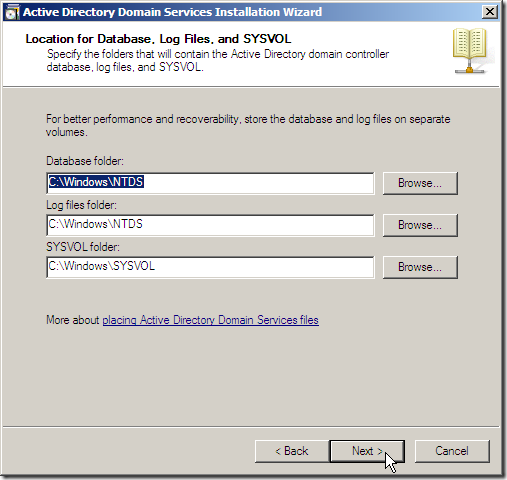
- Standardpfade prüfen
Die vorgeschlagenen Speicherorte für Datenbank, Protokolle und SYSVOL sind in der Regel geeignet. Wenn Sie spezielle Anforderungen haben, passen Sie die Pfade an, ansonsten klicken Sie auf ‘Next’.
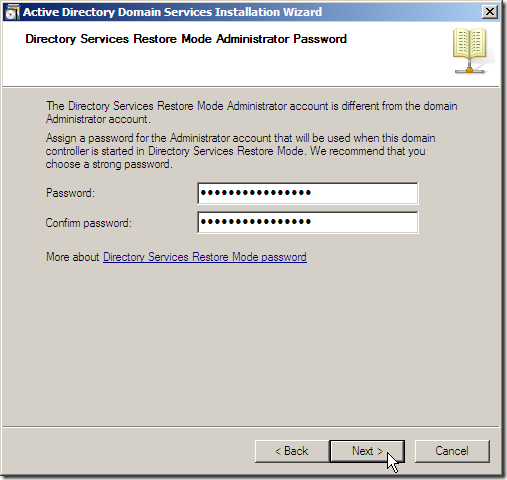
- Verzeichniswiederherstellungskennwort setzen
Legen Sie ein starkes Kennwort für den Directory Services Restore Mode fest. Notieren Sie es an einem sicheren Ort, da es für Wiederherstellungsmaßnahmen notwendig ist.
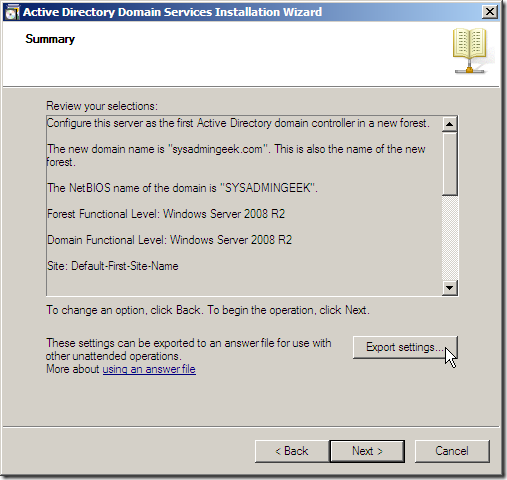
- Einstellungen exportieren
Sie können die gewählten Einstellungen in eine Textdatei exportieren. Das vereinfacht die Replikation der Konfiguration auf weiteren Servern.
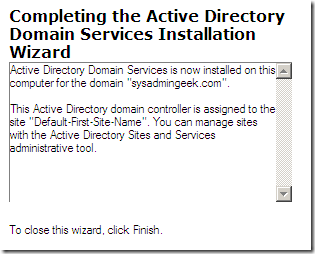
- Installation abschließen und Neustart
Wenn der Assistent fertig ist, erscheint die Erfolgsmeldung. Der Server startet je nach Einstellungen automatisch neu und wird danach als erster Domänencontroller in der neuen Gesamtstruktur zur Verfügung stehen.
Abnahmekriterien
- Der Server startet nach Abschluss neu und meldet sich im neuen Domänencontext.
- DNS-Auflösung innerhalb der neuen Domäne funktioniert lokal.
- AD-Konsolen (Active Directory Users and Computers, DNS Manager) lassen sich öffnen und zeigen erwartete Container/Records.
- Das Directory Services Restore Mode Kennwort wurde dokumentiert und gesichert.
Checkliste vor dem Produktivstart
- Statische IP prüfen.
- Reverse-Lookup-Zone für DNS prüfen.
- NTP-Zeitquelle konfigurieren (Zeitabweichung vermeiden).
- Firewall-Regeln für AD und DNS gesetzt.
- Backups und Wiederherstellungsstrategie dokumentiert.
Rolle-basierte Aufgaben (Kurzcheck)
- Domänenadministrator: Root-Domain-Name bestätigen, Functional Level definieren, Verzeichniswiederherstellungskennwort sichern.
- Netzwerkadministrator: Statische IP und DNS-Zonen konfigurieren, Firewall prüfen.
- Sicherheitsbeauftragter: Backup-Plan und Kennwortverwaltung prüfen.
Wann diese Methode nicht passt und Alternativen
- Mehrere Domänencontroller gleichzeitig initialisieren: Verwenden Sie eine automatisierte Bereitstellung mit Export/Antwortdatei des dcpromo-Assistenten.
- Heterogene Umgebung mit Windows Server 2003/2000: Wählen Sie ein niedrigeres Functional Level oder planen Sie schrittweise Upgrades.
- Große Rechenzentren: Nutzen Sie Infrastructure-as-Code-Tools oder System Center für Massendeployments.
Sicherheit und Datenschutzhinweise
- Speichern Sie das Verzeichniswiederherstellungskennwort niemals im Klartext in gemeinsam genutzten Dokumenten.
- Beschränken Sie physikalischen und Konzolen-Zugriff auf den ersten Domänencontroller.
- Datenschutzhinweis: Active Directory speichert Benutzerdaten; prüfen Sie interne Richtlinien und, falls relevant, GDPR/DSGVO-Anforderungen zur Datenverarbeitung.
Kurz-Playbook für Wiederholung (SOP)
- Vorbereitungen: IP, Name, Zeitquelle, Backup.
- Server Manager -> Add roles -> Active Directory Domain Services.
- Nach Installation: dcpromo.exe starten.
- Neue Gesamtstruktur und Domäne wählen.
- Root-Domain eingeben, Functional Level wählen, DNS aktivieren.
- Pfade bestätigen, DSRM-Kennwort setzen, Einstellungen exportieren.
- Abschluss prüfen, Neustart durchführen.
Fazit
Die Erstellung einer neuen Active Directory-Gesamtstruktur in Windows Server 2008 ist ein gut strukturierter Prozess. Treffen Sie vorab Entscheidungen zum Namensschema und zum Functional Level. Sichern Sie das Verzeichniswiederherstellungskennwort und dokumentieren Sie die Konfiguration für spätere Rollenbereitstellungen.
Wichtig: Testen Sie DNS-Namensauflösung und AD-Konsolen nach dem Neustart, bevor Sie weitere Domänencontroller oder Clients hinzufügen.
Ähnliche Materialien
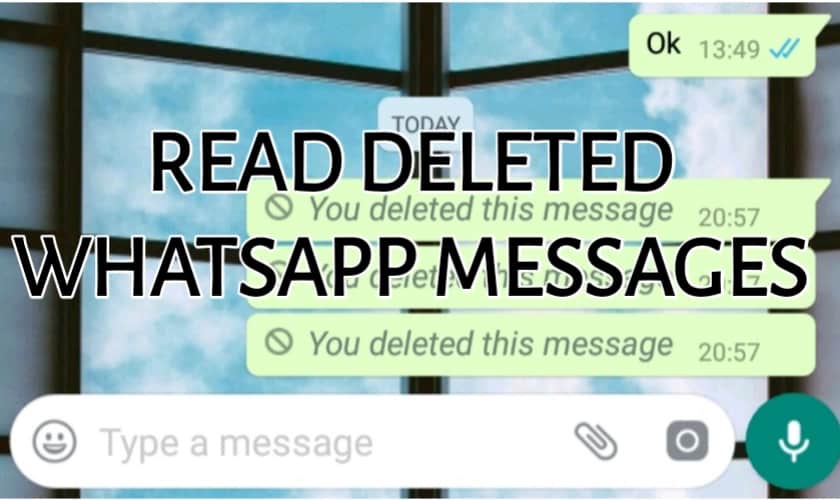
Gelöschte WhatsApp‑Nachrichten lesen – 2 Methoden
Dauerhaft gelöschte iCloud-Fotos wiederherstellen
Kickstart: CentOS/Fedora/Red Hat automatisch installieren
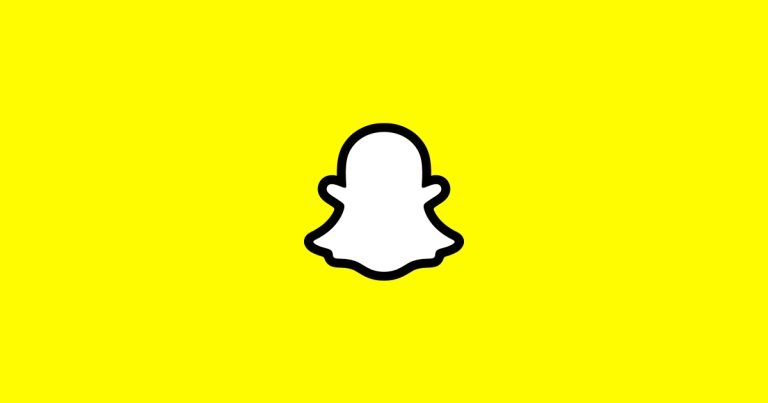
Snapchat‑Score verbergen — Anleitung & Tipps
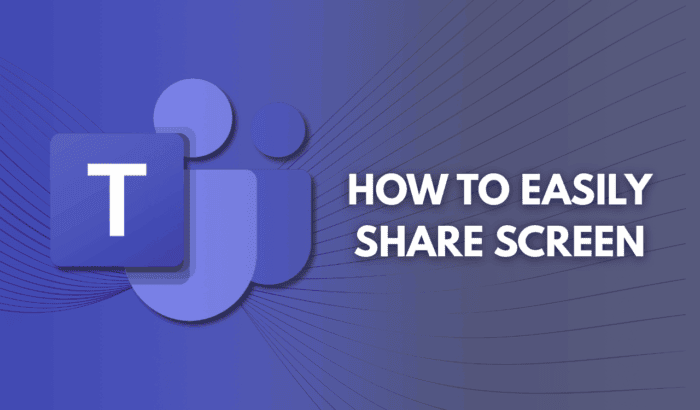
Bildschirm freigeben in Microsoft Teams